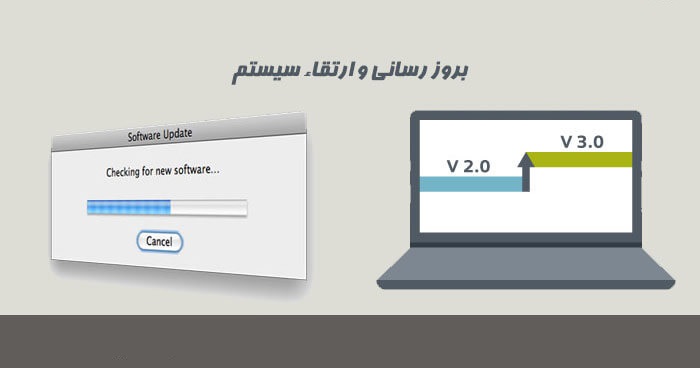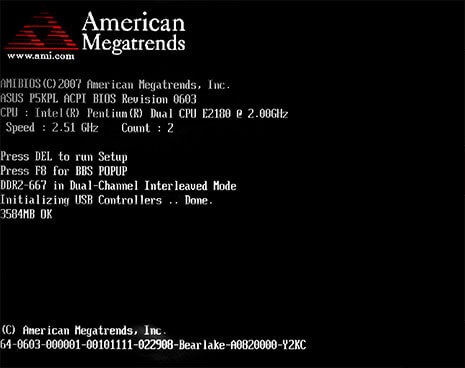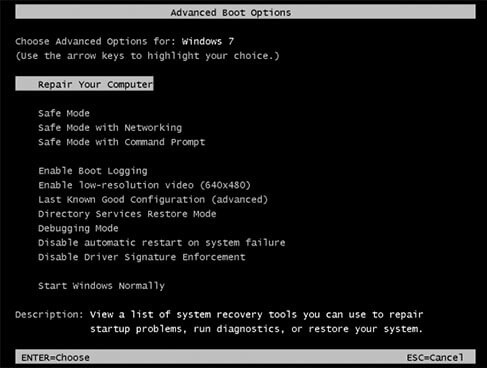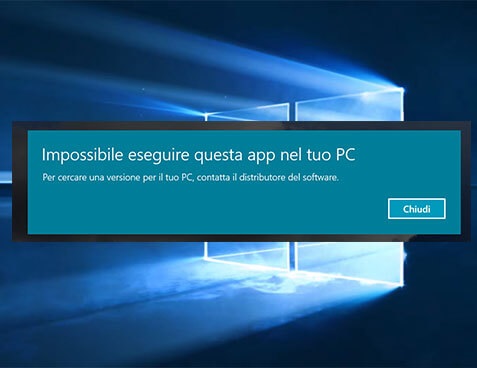اجزای اصلی یک کامپیوتر چیست؟
به زبان ساده کامپیوتر از دو بخش سختافزار و نرمافزار تشکیلشده است.
سختافزار یا Hardware :
به هر آن چیزی از کامپیوتر گفته میشود که قابللمس باشد یعنی بتوان به آن دست زد. مثلاً کیس، کیبورد، موس و مانیتور.
نرمافزار یا Software :
به هر آن چیزی از کامپیوتر گفته میشود که نمیتوان به آن دست زد و فیزیکی نیستند. مثلاً ویندوز و یا برنامههای نصبشده بر روی آن مثل نرمافزار ورد.
۴ مهارت اصلی که یک متخصص کامپیوتر باید داشته باشد کدام است؟
برای اینکه ما به یک متخصص کامپیوتر تبدیل شویم لازم است که به ۴ مهارت اصلی دست پیدا کنیم:
۱- نصب و راهاندازی یک سیستم کامپیوتری جدید
یعنی باید بتوانید قطعات سختافزاری تشکیلدهنده یک کامپیوتر را تهیهکرده و آنها را به یکدیگر متصل نموده و سپس بر روی آن ویندوز و نرمافزارهای مربوطه را نصب کنیم و پس از آن تجهیزات جانبی را به آن متصل نموده تا بتوانیم یک سیستم کامپیوتری کامل را راهاندازی نماییم.
۲- بروز رسانی یا ارتقاء سیستم قبلی
در مواقعی پس از طی چند سال با مشکل سرعت و کندی در کامپیوتر مواجه میشویم و باید بتوانید نرمافزارهای نصبشده بر روی کامپیوتر و یا سختافزارهایی که در کامپیوتر استفادهشده است را بروز رسانی کنیم و یا در اصطلاح، آنها را ارتقاء دهیم.
۳- عیبیابی و رفع مشکلات سختافزاری و نرمافزاری
در حین کار با کامپیوتر ممکن است مشکلاتی به وجود بیاد که این مشکل میتواند مربوط به سختافزار باشد و یا مشکلی در نرمافزار و ویندوز به وجود آمده باشد. ما باید بتوانیم ابتدا منشأ این مشکل را پیداکرده و در حقیقت عیبیابی کنیم و درنهایت آن مشکل را رفع نماییم.
۴- نگهداری و پشتیبانی سیستمهای کامپیوتری
برای اینکه عمر یک کامپیوتر بالاتر برود باید یک سری عملیات مربوط به نگهداری مناسب آن انجام دهیم. این عملیات باید بهصورت مستمر و با زمانبندیهای مناسب انجام گردد تا سیستم کامپیوتری دچار مشکلات و عواقب جبرانناپذیر در آینده نگردد. این مورد از اهمیت بالایی برای کامپیوترهای موجود در شرکتها و ادارات برخوردار است و با اولویت کمتر برای کامپیوترهای خانگی نیز باید در نظر گرفته شود.
در ادامه بهصورت مفصلتر و کامل و بسیار دقیق و جزئی به تکتک این موارد میپردازیم.
[gap]
اولین مهارت:نصب و راهاندازی یک سیستم کامپیوتری جدید
اولین مهارتی که لازم است یک متخصص کامپیوتر داشته باشد، این است که بتواند یک سیستم کامل را آمادهسازی، نصب و درنهایت راهاندازی نماید. برای این کار باید ۵ مرحله بهصورت پیوسته انجام شود تا منجر به راهاندازی یک سیستم کامپیوتری کامل شود.
۵ مرحله تا راهاندازی سیستم کامپیوتری جدید:
۱- آشنایی با سختافزار:
در مرحله اول شما باید تمام قطعات تشکیلدهنده یک سیستم کامپیوتری را بهخوبی بشناسید و از انواع مدلها و برندهای موجود در بازار آگاهی داشته باشید.
بهطورکلی یک سیستم کامپیوتری جدید شامل موارد زیر میشود:
مادربرد (Mother Board):
برد اصلی یک کامپیوتر است که تمامی قطعات کامپیوتر به شکل مستقیم و غیرمستقیم به آن متصل میشوند. در حقیقت حکم اسکلت یک کامپیوتر را دارد که دیگر اجزای کامپیوتر را به هم ارتباط میدهد. شرکت Gigabyte و Asus از جمله محبوبترین سازندگان مادربرد هستند.
پردازنده (CPU):
پردازنده یکی از اصلیترین اجزای کامپیوتر است و حکم مغز کامپیوتر را دارد و تمامی پردازشهای یک کامپیوتر بر عهده پردازنده یا CPU هست. انتخاب پردازنده تاثیر بسزایی در سرعت یک کامپیوتر دارد. شرکت Intel و شرکت AMD دو برند اصلی در تولید پردازنده هستند.
هارد دیسک (Hard):
همان حافظه جانبی یک کامپیوتر است که تمامی اطلاعات و فایلهای ما اعم از فایلهای تصویری، موزیک و عکس و فایلهای سیستمی در آن ذخیره میگردد. شرکت WesternDigital و شرکت Seagate دو برند محبوب تولید کننده هارد دیسک هستند.
حافظه اصلی (RAM):
رم یا حافظه اصلی نقش بسیار مهمی در سرعت یک کامپیوتر را دارد و به همین خاطر اهمیت آن بسیار زیاد است. هر چقدر ظرفیت آن بالاتر باشد سرعت کامپیوتر بیشتر می شود. شرکت Kingston و شرکت Corsair از جمله محبوب ترین برندهای تولید کننده RAM هستند.
کارت گرافیک (VGA):
کارت گرافیک وظیفه پردازش تصویر را بر عهده دارد و انتخاب آن برای کار با نرمافزارهای گرافیکی و طراحی و همچنین بازیهای کامپیوتری خیلی تأثیرگذار است. دو برند NVIDIA و AMD تنها سازندگان چیپ های کارت گرافیک هستند.
پاور (Power):
پاور یا منبع تغذیه وظیفه تأمین برق تمامی قطعات یک کامپیوتر را بر عهده دارد و انتخاب درست آن عمر قطعات ما را بالاتر میبرد. اصلیترین خصوصیت یک پاور توان خروجی آن است که بر حسب وات بیان می شود. ۳ شرکت Cooler Master و Tsco و Green محبوب ترین تولید کنندگان پاور هستند.
دیویدی درایو (DVD Drive):
دستگاهی است که انواع CD یا DVD از طریق آن قابلاستفاده است و میتوانیم اطلاعات را بر روی آن بنوسیم و یا از روی آن بخوانیم. شرکت Asus ، شرکت Pioneer و شرکت LG محبوب ترین تولید کنندگان این حوزه هستند.
کیس (Case):
یک جعبه فلزی است که تمام قطعاتی که در بالا به آن اشاره کردم داخل آن جای میدهیم تا یک کامپیوتر شکل ظاهری بسیار عالی داشته باشد. انتخاب کیس از لحاظ جنس بدنه و تعداد فن بسیار اهمیت دارد. شرکت Deepcool و شرکت Green از جمله محبوب ترین تولید کنندگان کیس با کیفیت هستند.
مانیتور (Monitor):
دستگاهی است که تصویر خروجی و نهایی یک کامپیوتر را در اختیار ما قرار میدهد. کیفیت تصویر خروجی بر اساس رزولوشن تعریف می گردد و اندازه هر مانیتور بر اساس اینچ سنجیده می شود. شرکت Samsung و شرکت LG دو برند محبوب تولید کننده مانیتور هستند.
کیبورد (Keyboard):
از انواع دستگاههای ورودی کامپیوتر است که برای تایپ کردن و فرمان دادن به کامپیوتر از آن استفاده میکنیم. دو نوع باسیم و بی سیم از کیبورد تولید می شود. برندهای A4Tech ، Logitech ، Farassoo از جمله تولید کنندگان کیبورد هستند.
موس (Mouse):
نوع دیگری از دستگاههای ورودی که قابلیت انتخاب فایل و اجرا کردن فایلها و نرمافزارها را در اختیار ما میگذارد. دو نوع باسیم و بی سیم از موس تولید می شود. برندهای A4Tech ، Logitech ، Farassoo از جمله تولید کنندگان موس هستند.
اسپیکر (Speaker):
در حقیقت همان بلندگو سیستم است که صدای خروجی توسط فایلهای موسیقی و یا فیلم را به گوش ما میرساند.
۲- اسمبل و نصب قطعات:
در مرحله دوم بعدازاینکه قطعات را شناختیم و بهترین انتخاب را در خرید آنها داشتیم، باید بتوانیم آنها را در داخل کیس نصب کنیم. به این کار اصطلاحاً اسمبل قطعات میگوییم.
بهصورت کلی برای اسمبل قطعات باید مراحل زیر را انجام دهید:
- پردازنده یا CPU را بر روی مادربرد نصبکرده و سپس فن خنککننده پردازنده را روی آن نصب میکنید.
- رم یا حافظه اصلی را بروی مادربرد در جایگاه مخصوص به خود نصبکرده.
- مادربرد را بر روی سینی کیس توسط پیچ و مهرههای مخصوص نصب کنید.
- پاور یا منبع تغذیه را روی جایگاه مخصوص به خود در کیس نصب نمایید.
- کارت گرافیک را در جایگاه مخصوص به آن بر روی مادربرد نصبکرده و پیچ کنید.
- هارد دیسک یا حافظه جانبی را در جایگاه خود در داخل کیس نصب نمایید.
- دیویدی درایو را در محل مخصوص به آن در داخل کیس نصب نموده و پیچ نمایید.
در این مرحله باید کابلهای مربوط به برق و دیتا را به آنها متصل نماییم:
- کابل مربوط به برق مادربرد را از پاور به مادربرد وصل نمایید.
- کابل برق هارد دیسک و DVD را از پاور به آنها متصل نمایید.
- کابلهای دیتا که مربوط به انتقال اطلاعات از هارد به مادربرد میشود را وصل نموده.
- کابلهای دیتا که مربوط به انتقال اطلاعات از DVD به مادربرد میشود را متصل کنید.
[gap]
در این مرحله درب کیس را ببندید و سپس مراحل زیر را انجام دهید:
- کیبورد و موس را به قسمت مخصوص به خود در پشت کیس به مادربرد متصل کنید.
- کابل برق مانیتور را به پریز برق شهر و کابل دیتای آن را به کارت گرافیک که در پشت کیس قرار دارد متصل نمایید.
- کابل برق کیس را به پاور وصل کرده و سر دیگر آن را به پریز برق شهر وصل نمایید.
- کابل برق اسپیکر را به پریز برق شهر و کابل مربوط به خروجی صدا را به محل مربوط به آن در پشت کیس و به مادربرد اتصال دهید.
اکنون کافیست دکمه پاور کیس را فشار دهید تا کامپیوتر روشن شود و سپس برای مراحل بعدی آماده شوید.
۳- نصب سیستمعامل ویندوز و درایور:
در مرحله سوم پس از اسمبل قطعات باید یک سیستمعامل بر روی کامپیوتر خود نصب نمایید.
سیستمعامل چیست؟
در حقیقت خود یک نرمافزار است که واسطی است بین سختافزار و کاربری که با سیستم در حال کار کردن است. ما برای اینکه بتوانیم از همه امکانات و ویژگیهای سختافزار یک کامپیوتر استفاده بکنیم باید از یک سیستمعامل بهره ببریم.
مراحل نصب ویندوز بر روی یک سیستم چگونه است؟
- در ابتدا ما با توجه به مشخصات سختافزاری کامپیوتر خود باید تصمیم بگیریم که از چه نوع سیستمعاملی استفاده کنیم و چه مدلی از آن را نصب نماییم.مثلاً سیستمعامل ویندوز ۳۲ بیتی باشد یا ۶۴ بیتی و یا اینکه چه نسخهای از ویندوز باشد ویندوز ۷ یا ویندوز ۸ یا ویندوز ۱۰ .
- پسازآنکه تصمیم خود را گرفتیم DVD مربوط به ویندوز را در داخل دستگاه قرار میدهیم.
- از قسمت تنظیمات بایوس، بوت سیستم را روی DVD قرار داده و مراحل نصب ویندوز را انجام دهید.
- در مراحل نصب هارد دیسک را تقسیمبندی میکنیم که اصطلاحاً به آن پارتیشنبندی میگوییم.
- سپس بخش اول را برای نصب ویندوز انتخاب کرده و مراحل نصب ویندوز را ادامه میدهیم.
- پسازاینکه نصب ویندوز به پایان رسید باید درایورهای مربوط به قطعات سختافزاری ما نصب گردد.
۴- نصب نرمافزارهای عمومی و تخصصی:
پس از نصب ویندوز و درایور، اکنون سیستم ما آماده کار است. برای اینکه بتوانیم از حداکثر توان یک کامپیوتر استفاده کنیم باید نرمافزارهای مخصوص به کار خود را روی آن نصب کنیم. نرمافزارها بهصورت کلی به دودسته تقسیمبندی میگردند.
نرمافزارهای عمومی و کاربردی:
یک سری نرمافزارها هستند که کارهای عمومی انجام میدهند و برای همه افراد کارایی دارد و قابلاستفاده است. چند مورد از نرمافزارهای کاربردی به شرح زیر است:
- اولین و مهمترین نرمافزار که باید پس از نصب ویندوز و درایور نصب گردد آنتیویروس است و جهت جلوگیری از آسیب دیدن فایلها و امنیت اطلاعات نصب آن بسیار حیاتی و ضروری است. شرکت Eset nod32 و شرکت kaspersky دو برند محبوب تولید کننده آنتیویروس هستند.
- مجموعه نرمافزارهای آفیس (Office)
- Word – جهت تایپ کردن و نوشتن مقاله استفاده میگردد.
Excel – جهت ساخت جداول و محاسبات توسط فرمول استفاده میگردد.
PowerPoint – جهت ساخت پرزنتیشن و ارائه مطالب استفاده میگردد.
Outlook – جهت مدیریت ایمیل ها و تقویم کاری شخصی استفاده میگردد. - نرمافزار Adobe Acrobat / Adobe Reader
برای ویرایش و نمایش فایلهای متنی با پسوند PDF استفاده میگردد. - نرمافزارهای مرورگر اینترنت (Browser)
گشتوگذار در اینترنت و باز کردن صفحات وبسایتها توسط این نرمافزار انجام میشود. - نرمافزار Nero
جهت رایت و کپی اطلاعات کامپیوتر بر روی CD یا DVD انجام میگردد. - نرمافزارهای اجرای فایلهای تصویری و فایلهای موسیقی.
- نرمافزار Internet Download Manager
جهت مدیریت و کنترل فایلهای دانلود شده از اینترنت قابلاستفاده است.
۵- نصب تجهیزات جانبی:
به کلیه تجهیزات سختافزاری که جزء اجزای اصلی تشکیلدهنده کامپیوتر نمیباشند و بعداً به کامپیوتر اضافه میگردند، تجهیزات جانبی میگویند. مثل پرینتر، اسکنر، وب کم و …
پرینتر چیست و روش نصب آن به چه شکل است؟
دستگاهی است که به کامپیوتر متصل میگردد و وظیفه چاپ اطلاعاتی مثل عکس، متن و … بر عهده دارد.
روش نصب پرینتر به شکل زیر است:
- ابتدا کابل برق پرینتر را متصل نمایید.
- سپس کابل USB که مخصوص انتقال اطلاعات است را به کامپیوتر متصل کنید.
- CD یا DVD مربوط به درایور آن پرینتر را در دستگاه قرار داده و آن را نصب کنید.
اسکنر چیست و روش نصب آن به چه شکل است؟
دستگاهی است که به کامپیوتر متصل میگردد و وظیفه تبدیل برگه به فایل تصویری یا عکس را بر عهده دارد.
مثلاً میتوانید عکسهای چاپی خودتان را به فایل عکس تبدیل کنید.
روش نصب اسکنر به شکل زیر است:
- ابتدا کابل برق اسکنر را متصل نمایید.
- سپس کابل USB که مخصوص انتقال اطلاعات است را به کامپیوتر متصل کنید.
- CD یا DVD مربوط به درایور آن اسکنر را در دستگاه قرار داده و آن را نصب کنید.
دومین مهارت: بروز رسانی یا ارتقاء سیستم قبلی
بهصورت کلی با پیشرفتی که در حوزه سختافزار و حوزه نرمافزار وجود دارد و روزبهروز شاهد ظهور تکنولوژیهای جدید هستیم، معمولاً بعد از طی چند سال متوجه میشویم که کامپیوترمان قدرت و توانایی لازم برای اجرای نرمافزارها را ندارد و همچنین سرعت آن بهشدت کاهشیافته است. در این زمان باید بروز رسانی بر روی کامپیوتر انجام گردد.
دو حالت ممکن است پیش بیاید یکی اینکه مشکل خیلی حاد نیست و ایراد از ویندوز و نرمافزارهای ما است و با بهروزرسانی آنها مشکل برطرف خواهد شد و یا اینکه مشکل خیلی بحرانی شده و از سمت سختافزار است و باید قطعات فعلی را تعویض کنیم و آنها را ارتقاء دهیم.
بنابراین بروز رسانی و ارتقاء شامل ۲ بخش میشود:
بخش اول: بهروزرسانی ویندوز و نرمافزارهای نصبشده
ابتدا باید نرمافزاری را که کند است بررسی کرد و دید که آیا با بروز رسانی و بالا بردن ورژن نصبشده آن مشکل برطرف میگردد یا خیر.
معمولاً هر نرمافزاری که ما تهیه میکنیم حداقل سختافزاری را که برای اجراشدن نیاز دارد را مشخص کرده است. پس میتوانیم از طریق آن اقدام نماییم. در این حالت نرمافزار قبلی را پاککرده و آخرین نسخه نرمافزار را نصب مینماییم.
آموزش حذف و نصب نرمافزارها
اگر مشکل ما از طریق بروز رسانی یا آپدیت نرمافزار برطرف نشد و مدت زیادی است که سیستمعامل ویندوز خود را تعویض نکردهایم، پس در این مرحله به سراغ نصب مجدد ویندوز و یا نصب ورژن جدیدی از ویندوز میرویم.
همانطور که میدانید ویندوز بر روی درایو سی از هارد دیسک ما نصب میگردد. بنابراین قبل از نصب ویندوز باید از اطلاعات مهم موجود در درایو C خود بک آپ تهیه کنید. یعنی اطلاعات مربوط به پروفایل و اطلاعات شخصی خودتان را در درایو دیگری مثل درایو D ذخیره کنید تا در هنگام نصب مجدد ویندوز اطلاعات شما پاک نشود.
روش بروز رسانی و تعویض ویندوز (ارتقاء ویندوز)
بخش دوم: بهروزرسانی و ارتقاء قطعات سختافزاری
برای ارتقاء سختافزار یک سیستم کامپیوتری اصلیترین چیز مدل مادربرد و امکاناتی هست که آن مادربرد دارد. چون تمام قطعات بهصورت مستقیم و غیرمستقیم به مادربرد متصل هستند. بنابراین برای نصب کردن قطعه جدید باید ببینیم مادربردی که ما داریم آن قطعه را پشتیبانی میکند یا خیر.
برای این کار باید موارد زیر را در نظر بگیریم:
• مشکل کمبود فضای حافظه با ارتقاء هارد دیسک:
اگر حجم باقیمانده در درایورهای هارد دیسک ما کم شده است باید هارد را به ظرفیتهای بالاتر ارتقاء دهیم.
برای این کار هارد با ظرفیت بالاتر تهیهکرده و اطلاعات را از هارد قبلی به هارد جدید منتقل میکنیم.
چگونه اطلاعات را از یک هارد به هارد دیگر انتقال دهیم؟
• مشکل کمبود سرعت با ارتقاء رم:
پس از بررسی مشکل سیستم اگر مشکل کندی از حافظه رم بود میتوانیم با ارتقاء رم این مشکل را برطرف نماییم.
برای این کار با توجه به مادربردمان حافظه رم سازگار با آن را پیداکرده و جایگزین رمهای قبلی مینماییم.
• مشکل پردازش تصویر و ارتقاء کارت گرافیک:
در مواردی که در نرمافزارهای گرافیکی دارای کندی در سیستم هستیم و یا اینکه در نرمافزارهای بازی دچار مشکل میشویم با ارتقاء کارت گرافیک آن مشکل برطرف میگردد. برای این کار باید با توجه به مشخصات مادربردمان کارت گرافیک متناسب و سازگار با آن را پیداکرده و به کامپیوتر اضافه کنیم.
• مشکل در کندی سیستم با ارتقاء پردازنده یا CPU:
در مواردی نیز مشکل سرعت و کندی بهتنهایی با ارتقاء رم از بین نمیرود و نیاز است تا پردازنده نیز ارتقاء پیدا کند. شرکت سازنده پردازنده هرچند سال یکبار نسل جدیدی از پردازنده را رونمایی میکند. بسته به اینکه مادربرد ما از چه نسل پردازنده پشتیبانی میکند، ما باید از نسل پردازنده متناسب و سازگار با آن استفاده نماییم. برای این کار پردازنده متناسب با مادربردمان انتخاب کرده و آنها جایگزین پردازنده قبلی مینماییم.
• ارتقاء کلی یک سیستم با تعویض مادربرد:
در مواردی پیش میآید که کامپیوتر فعلی ما بهقدری قدیمی است که امکان تأمین و خرید قطعات وجود ندارد و یا اگر وجود داشته باشد تأثیر آنچنانی بر سرعت کامپیوتر نخواهد داشت. در این موارد با توجه به تعویض و ارتقاء مادربرد باید کلیه قطعات تعویض گردند. برای این کار با توجه به نیاز کاربر آن کامپیوتر و با توجه کاری که میخواهد با کامپیوتر انجام دهد و با توجه به انتظاری که از آن کامپیوتر دارد باید قطعات سختافزاری متناسب با نیاز کاربر تهیه گردد.
سومین مهارت: عیبیابی و رفع مشکلات سختافزاری و نرمافزاری
در هنگام روشن شدن کامپیوتر و یا حین کار با کامپیوتر ممکن است مشکلاتی به وجود بیاید. این اتفاق یک امر کاملاً طبیعی است و برای هرکسی ممکن است اتفاق بیافتد. بهطورکلی مشکلاتی که برای یک کامپیوتر به وجود میآید را میتوان به ۳ دسته تقسیمبندی کرد. اگر این ۳ مورد را بهخوبی یاد بگیرید با تمرین و تجربهای که به دست میآورید میتوانید هر مشکلی که برای یک کامپیوتر به وجود میآید را بهسادگی برطرف کنید.
این مهارت اصلیترین مهارتی است که یک متخصص سختافزار باید آن را کسب کند. زیرا یادگیری آن مزیتی است که شما را از دیگر همکارانتان متمایز میگرداند و نقطه قوت شما در کسب این مهارت هست.
۳ بخش عیبیابی و رفع مشکل کامپیوتر کدام است؟
مشکلات و مواردی که برای یک کامپیوتر به وجود میآید به ۳ دسته تقسیمبندی میگردد:
دسته اول: مشکل در سختافزار یک کامپیوتر
از زمانی که شما یک کامپیوتر را روشن مینمایید تا زمانی که ویندوز بالا بیاید یک سری اتفاقات بهصورت متوالی و پشت سر هم رخ میدهد که به آن فرآیند بوت سیستم میگویند.
در این مرحله ابتدا تکتک سختافزارهای کامپیوتر توسط برنامهای به نام بایوس (BIOS) چک میگردد و زمانی که مشکلی در هرکدام از آنها رخداده باشد، این فرآیند متوقف میگردد. ما میتوانیم از طریق بوقهایی که توسط سیستم bios پخش میگردد از نوع مشکلی که برای سیستم به وجود آمده است مطلع شویم.
انواع بوقهای بایوس و معنی آن
هرکدام از آن بوقها معنی و مفهوم خاص خود را دارد و به ما کمک میکند تا مشکل را پیدا کنیم. اگر در این مرحله با شنیدن بوق بایوس نتوانستیم مشکل را تشخیص دهیم باید قطعات را یکبهیک مورد تست قرار دهیم تا در آخر قطعه معیوب را پیداکرده و مشکل را برطرف نماییم.
دسته دوم: وجود مشکل در ویندوز
پسازاینکه فرآیند بوت سیستم توسط بایوس بهدرستی انجام شد در مرحله بعد نوبت به بوت ویندوز میرسد. ممکن است سیستم در این حالت متوقف شود. یعنی ویندوز بهطور کامل بوت نشود و در حین بالا آمدن مرتباً ریست گردد. در این حالت مشکلی در ویندوز به وجود آمده که میتواند دلایل زیادی داشته باشد که باید تکتک موارد بررسی و تست گردد تا این مرحله نیز با موفقیت به پایان برسد.
دلایل بوت نشدن ویندوز چیست و نحوه رفع آن به چه شکل است
در اکثر موارد مشکل مربوطه یا از طریق Repair (تعمیر) ویندوز برطرف خواهد شد و یا بد سکتور در هارد شما به وجود آمده که با برطرف کردن بد سکتور آن مشکل نیز خودبهخود حل میگردد.
دسته سوم: مشکل در اجراشدن نرمافزارها
در این مرحله شما فرآیند بوت سختافزاری توسط بایوس و فرآیند بوت ویندوز را با موفقیت پشت سر گذاشتهاید، ولی در هنگام اجرای یک نرمافزار دچار مشکل میشوید.
در این حالت ابتدا باید ببینید که مشکل فقط مربوط به یک نرمافزار خاص است و یا مشکل برای چندین نرمافزار بهصورت مشابه به وجود آمده است. اگر مشکل فقط یک نرمافزار بود برای رفع مشکل آن، نسخهای که روی کامپیوتر نصب است را حذف کرده و مجدداً همان نسخه و یا نسخه جدیدتر را نصب نمایید.
اگر مشکل از چندین نرمافزار بود که یا باید درایوی که نرمافزار روی آن نصب است را چک کنیم و یا کل هارد را ازلحاظ وجود بد سکتور بسنجیم.
چهارمین مهارت: نگهداری و پشتیبانی سیستمهای کامپیوتری
آخرین مهارتی که یک متخصص کامپیوتر باید داشته باشد این است که بتواند کارایی یک کامپیوتر را به مدت طولانی بالا ببرد. یعنی از طریق کارهایی که بهصورت مستمر و زمانبندیشده بر روی کامپیوتر انجام میدهد عمر کامپیوتر را بالاتر ببرد و درعینحال کارایی و بازده کامپیوتر را حفظ نماید.
بنابراین قبل از اینکه اتفاقی برای کامپیوتر بیافتد و ما دچار مشکلاتی شویم که غیرقابلجبران است باید آن موارد را از قبل پیشبینی کرده و راهحلی برای جلوگیری از به وجود آمدن آن پیدا کنیم.
کارهایی که باید برای نگهداری و پشتیبانی کامپیوتر انجام داد به شرح زیر است:
• سرویس دورهای نرمافزاری:
- باید از وجود نرمافزار آنتیویروس و آپدیت بودن آن مطمئن بود.
- بهصورت هفتگی باید کل سیستم ازلحاظ وجود ویروس بررسی گردد.
- بهصورت مستمر باید حجم درایوها بررسی گردد تا با کمبود فضا مواجه نشویم.
- درایوهای هارد باید ازلحاظ بد سکتور چک شوند.
- حتما باید Disk Defragment بر روی درایوها انجام گردد.
- فایلها و فولدرهایی که Temp هستند و بهصورت موقت در درایو C ساخته میشوند را هرچند وقت یکبار پاککنیم.
- باید Process ها و نرمافزارهایی که پردازش زیادی دارند را شناسایی کرده و مشکل آنها را برطرف کنیم.
- از اطلاعات مهم حتماً و حتماً نسخه پشتیبان و بک آپ تهیهکرده تا در صورت ویروسی شدن کامپیوتر آن اطلاعات از دست نروند.
• سرویس دورهای سختافزاری:
- هر ۶ ماه یکبار کامپیوترها بادگیری شوند تا گردوغباری که روی قطعات سختافزار وجود دارد از بین بروند تا کارایی و عمر آنها بالاتر برود.
- قطعاتی از کامپیوتر که دارای فن میباشند سرویس و روغنکاری شوند تا صدای زیاد آنها از بین برود و بازده بالایی در خنککنندگی قطعه موردنظر داشته باشد.
- اتصال کابلها و محکم بودن قطعات درجای خود بررسی گردد.
- حتماً از محافظ کامپیوتر یا در بهترین حالت از باطری UPS استفاده نمایید تا نوسان برق و قطعی برق باعث آسیب کامپیوتر و از بین رفتن اطلاعات روی هارد نشود.
پشتیبانی کامپیوتر از راه دور چیست و به چه شکل قابل انجام است؟
در حال حاضر تمامی شرکتها و ادارات برای فعالیتها و امور روزمره مربوط به کسبوکار خود از کامپیوترها و تجهیزات جانبی استفاده میکنند. تمامی کارهای مربوط به فروش، حسابداری، طراحی، اطلاعات مشتریان و کارفرمایان و در کل همه اطلاعات آن شرکت با کامپیوتر انجام میشود و عملاً کارمندی که در آن شرکت استخدام است دائم با کامپیوتر کار میکند و اگر برای آن کامپیوتر مشکلی پیش بیاید آن کارمند و درنتیجه آن شرکت برای ادامه کار خود دچار مشکل میشود و هزینه بالایی را متوجه آنها میکند.
بنابراین همه کسبوکارها چون از اهمیت این موضوع آگاه هستند، پشتیبانی کامپیوترهای خود را در اختیار افراد متخصص قرار میدهند تا اولاً طی مشاورهای که از آنها میگیرند بتوانند کسبوکار خود را گسترش دهند و ثانیاً با مشکلات کمتری که در کامپیوترهایشان به وجود میآید، بتوانند سرعت کار خود را بالاتر ببرند و از حداکثر تواناییشان استفاده کرده و متحمل ضرر نشوند.
راهکارهای صرفهجویی در زمان و هزینه برای شرکتها و ادارات چیست؟
پشتیبانی از راه دور چیست؟
گرفتن نیروی متخصص کامپیوتر بهصورت دائم و تماموقت برای اکثر شرکتها هزینه بالایی به همراه دارد. بنابراین آنها از نیروهای متخصص بهصورت پارهوقت و از راه دور استفاده میکنند. در مواقعی که مثلاً نیاز به رفع اشکالات نرمافزاری و یا نصب نرمافزار است، میتوان این کار را از طریق ریموت شدن به کامپیوتر از راه دور و توسط نرمافزارهای مخصوص به آن انجام داد. استفاده از این امکانات هزینه را بهصورت قابلتوجهی کاهش میدهد و در زمان و انرژی صرفهجویی میکند.
فقط در مواردی که مشکل از طریق تماس تلفنی و از راه دور قابلحل نیست، نیاز به حضور نیروی متخصص کامپیوتر در محل وجود خواهد داشت.
نتیجهگیری:
ما در دنیایی زندگی میکنیم که اطرافمان را کامپیوترها و تکنولوژی محاصره کردهاند و راه گریزی از آن نداریم. بنابراین باید بتوانیم اطلاعات خود را در حوزه کامپیوتر افزایش دهیم و همچنین از بازار کار بسیار عالی که در این حوزه وجود دارد استفاده کرده و در آن متخصص شویم تا بتوانیم به کسب درآمد پایدار و مطمئن دست پیدا کنیم.
در این مقاله بهطور مفصل راجع به این موضوع صحبت کردم که چگونه از صفر میتوانیم شروع کنیم و با ۴ مهارتی که یاد میگیریم در حوزه کامپیوتر متخصص شویم و به کسب درآمد دست پیدا کنیم.
اولین مهارت این است که ما یک کامپیوتر را بهصورت کامل خریداری، نصب و راهاندازی کنیم و در مرحله بعد بتوانیم آن را بروز رسانی کنیم و ارتقاء دهیم و سپس مشکلات آن را عیبیابی و برطرف نماییم و در پایان بتوانیم آن کامپیوتر را نگهداری و پشتیبانی نماییم.
منبع: رایان اکسپرت